7.接下来进行调整【曲线】进行提亮。

8.选中图层选区,点一下【RGB】再回到图层面板调整【曲线】。
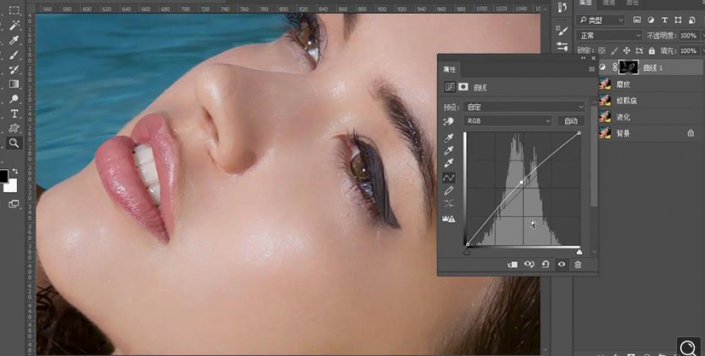
9.接下来使用上面的方式再进行一次磨皮处理。
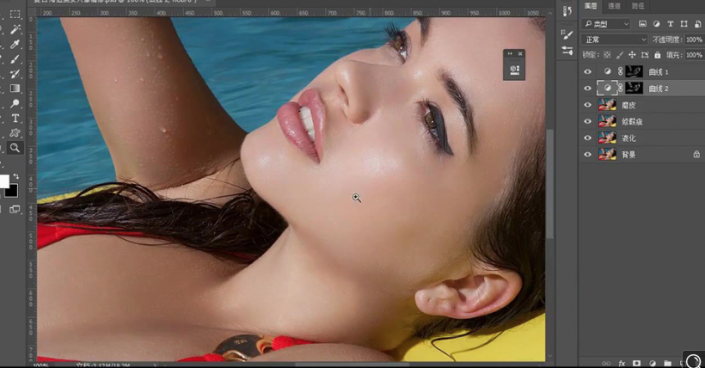
10.【ctrl+shift+ALT+E】盖印图层,新建中性灰http:///tags/38464/图层,创建剪切蒙版。

11.进行去色,使用【曲线】加强对比,使用【画笔工具】对人物进行涂抹明暗。
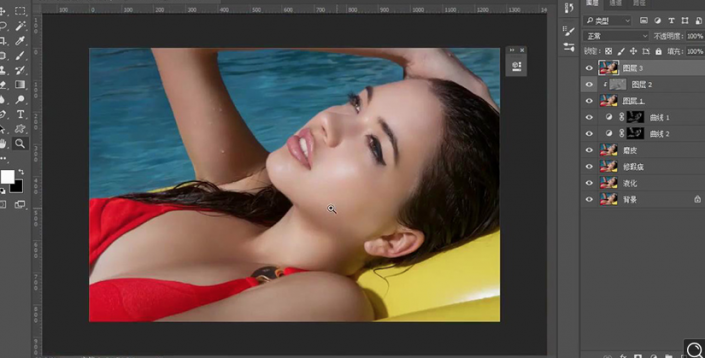
12.【ctrl+shift+ALT+E】盖印图层,调整【Camera Rawhttp:///photoshop/jiaocheng/2015/136179.html】调整【基本】调整如图所示。

13.调整一层【色相饱和度】调整如图所示。
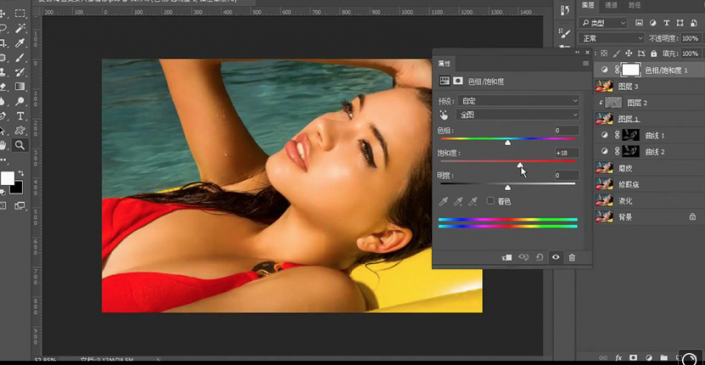
14.复制一层,调整【Camera Raw】调整【基本】调整如图所示。
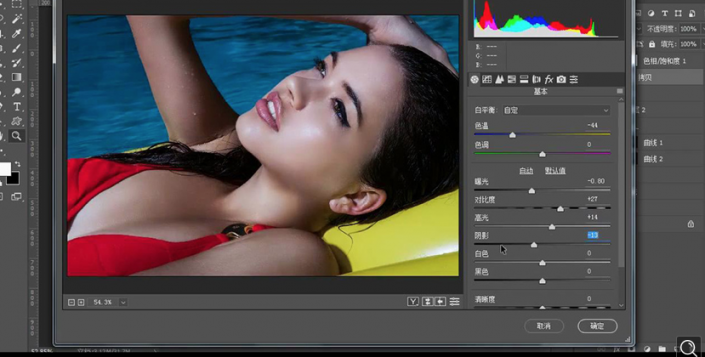
15.添加【图层蒙版】,使用【画笔工具】将人物涂抹出来。







